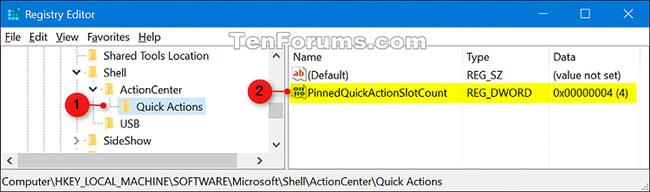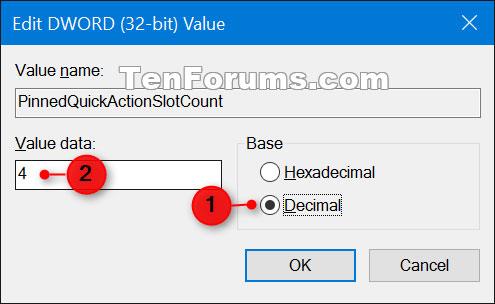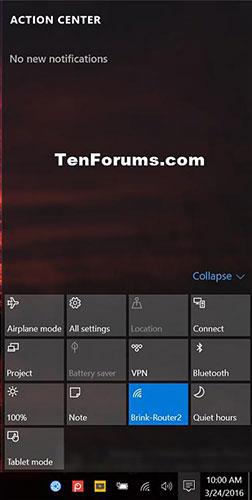A Windows 10 Action Center személyre szabott gyorsműveletekkel rendelkezik az alján, amely azonnal a leggyakrabban használt beállításokhoz és alkalmazásokhoz viszi. Például egyszerűen be- és kikapcsolhatja vagy megnyithatja az olyan elemeket, mint a Repülőgép mód, Minden beállítás, Csatlakozás, Megjelenítés, Hely, Jegyzet, Csendes órák, Táblagép mód, VPN és Wi-Fi .
A felhasználók kiválaszthatják a Gyors műveleteket a Beállításokban, hogy megjelenjenek a Műveletközpont alján.
Ez az útmutató bemutatja, hogyan módosíthatja a Windows 10 Műveletközpontban megjelenített gyorsműveletek számát.
Jegyzet:
Rendszergazdaként kell bejelentkeznie ahhoz, hogy módosítsa a Műveletközpontban és a Beállításokban megjelenített gyorsműveletek számát az összes felhasználó számára.
Jegyzet:
A beállítások legfeljebb 6 gyorsműveletet jelenítenek meg, de a Műveletközpont az összes meglévő gyorsműveletet megjelenítheti anélkül, hogy ki kellene bővítenie.
A Windows 10 Műveletközpontban megjelenített gyorsműveletek számának módosítása
Itt van, hogyan:
1. Nyomja meg a Win + R billentyűket a Futtatás megnyitásához , írja be a regedit parancsot , és kattintson az OK gombra a Rendszerleíróadatbázis-szerkesztő megnyitásához .
2. Ha az UAC kéri , kattintson az Igen gombra.
3. Tallózással keresse meg a Gyorsműveletek kulcsot , amely lent található a Rendszerleíróadatbázis-szerkesztőben.
HKEY_LOCAL_MACHINE\SOFTWARE\Microsoft\Shell\ActionCenter\Quick Actions
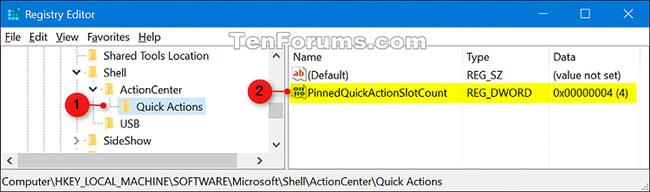
Keresse meg a Gyorsműveletek kulcsot a Rendszerleíróadatbázis-szerkesztőben
4. A Gyorsműveletek kulcs jobb oldali ablaktáblájában kattintson duplán a DWORD PinnedQuickActionSlotCount elemre a módosításához.
5. Válassza a Decimális lehetőséget , írja be a megjeleníteni kívánt gyorsműveletek számának megfelelő számot, majd kattintson az OK gombra.
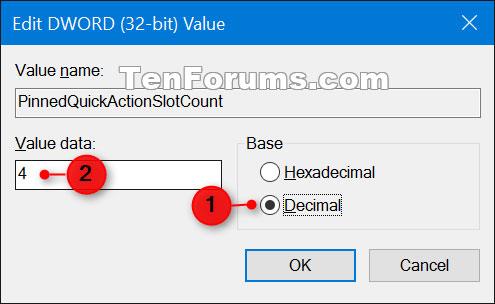
Válassza ki a megjeleníteni kívánt gyorsműveletek számát
Jegyzet:
A 4 a megjelenítendő gyors műveletek alapértelmezett száma.
0 esetén nem lesznek láthatók a gyorsműveletek a Műveletközpontban, amíg ki nem bontja őket.
Például összesen 13 gyorsművelet található a Műveletközpontban, így megadhat egy számot 0 és 13 között a megjelenítéshez anélkül, hogy ki kellene bontania.
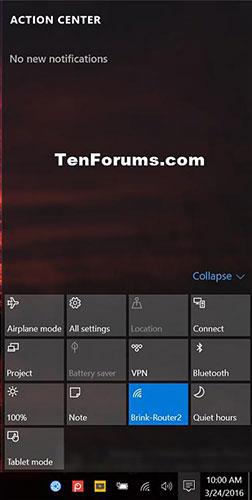
13 Gyors műveletek az Akcióközpontban
6. Indítsa újra az Explorert , vagy jelentkezzen ki, majd jelentkezzen be újra a módosítások alkalmazásához.
Megjegyzés : Ez a módszer csak a Windows 10 build 18277 előtti verzióira vonatkozik.
Többet látni: